本文主要是介绍【网络】华为交换机配置snmp并使用mib浏览器网管交换机,希望对大家解决编程问题提供一定的参考价值,需要的开发者们随着小编来一起学习吧!
配置交换机
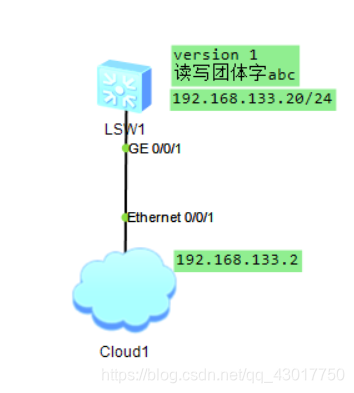
<Huawei>sys #进入系统视图
[Huawei]snmp-agent #启用snmp中继功能
[Huawei]snmp-agent sys-info version v1 #配置snmp中继版本为v1
[Huawei]snmp-agent community read abc #配置snmp中继的读团体字为abc
[Huawei]snmp-agent community write abc #配置snmp中继的写团体字为abc
[Huawei]snmp-agent sys-info contact this_is_huawei_switch. #配置snmp发送的信息内容是:this_is_huawei_switch.
[Huawei]interface Vlanif 1 #进入vlanif 1
[Huawei-Vlanif1]ip address 192.168.56.20 24 #配置snmp地址
[Huawei-Vlanif1]
模拟器桥接配置

配置MIB浏览器
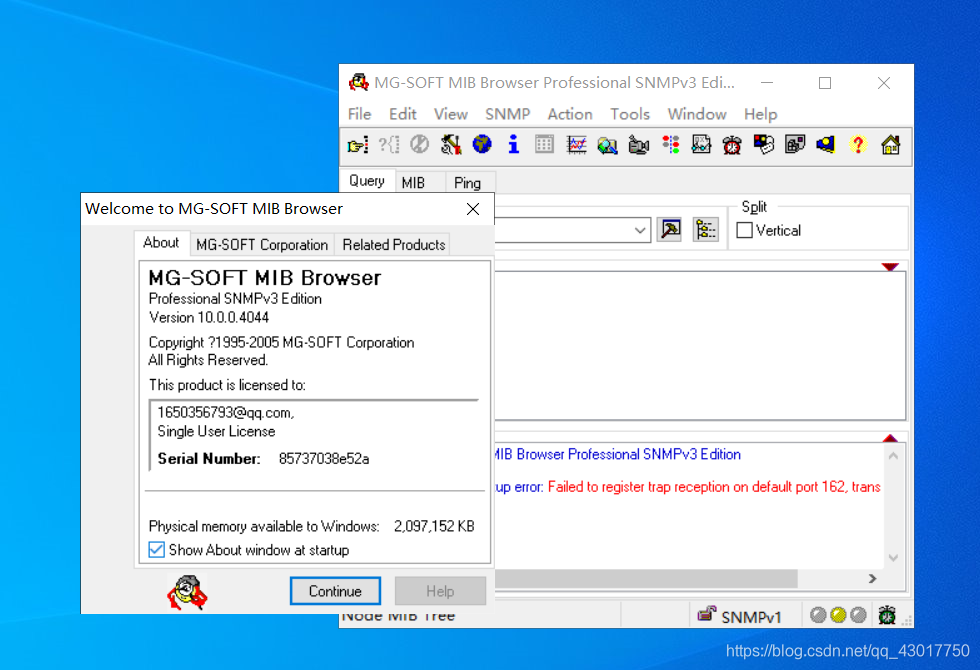
点击[Continue]
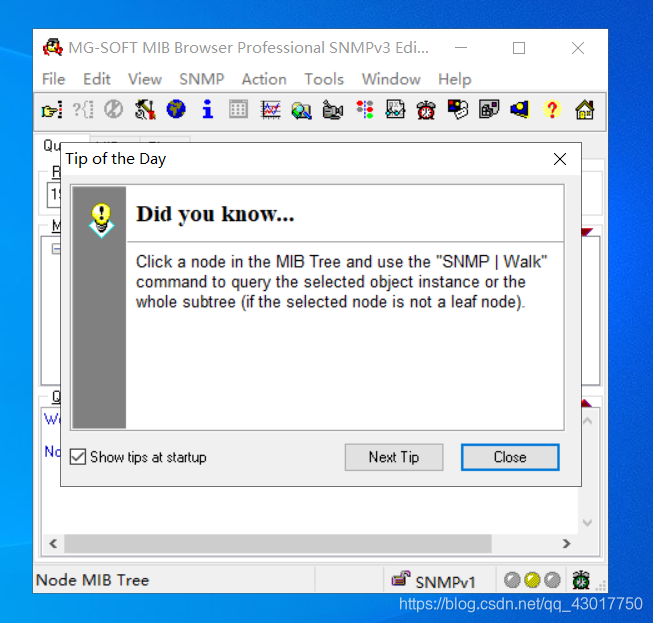
点击【close】
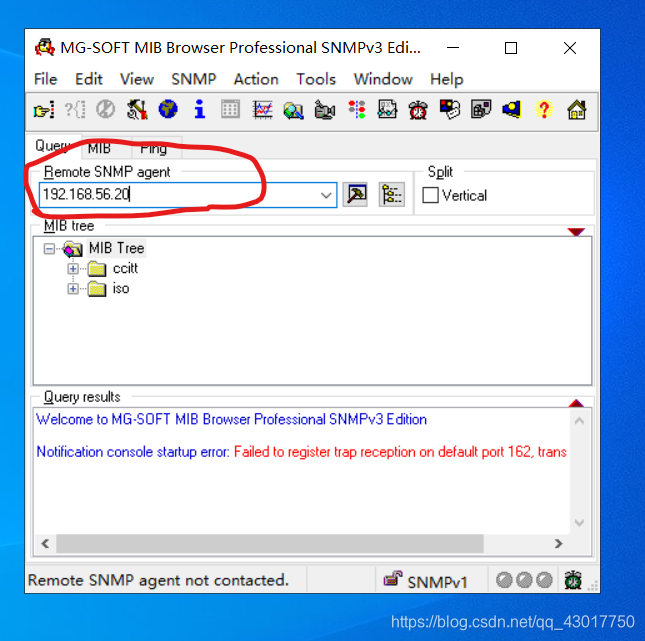
在图中画红框的地方填入我们要管理的交换机的地址【192.168.56.20】
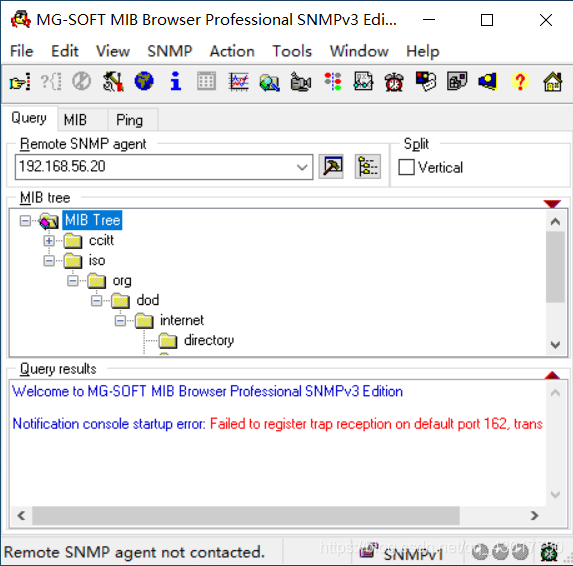
依次展开【iso】-【org】-【dod】-【internet】-【mgmt】-【mib-2】
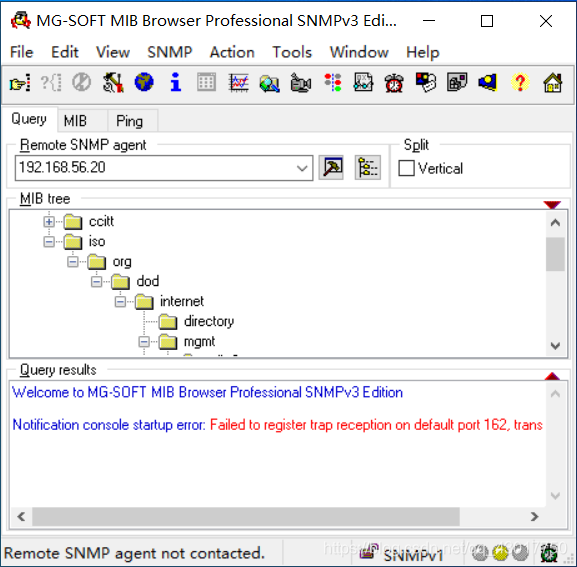

使用snmp连接到交换机上
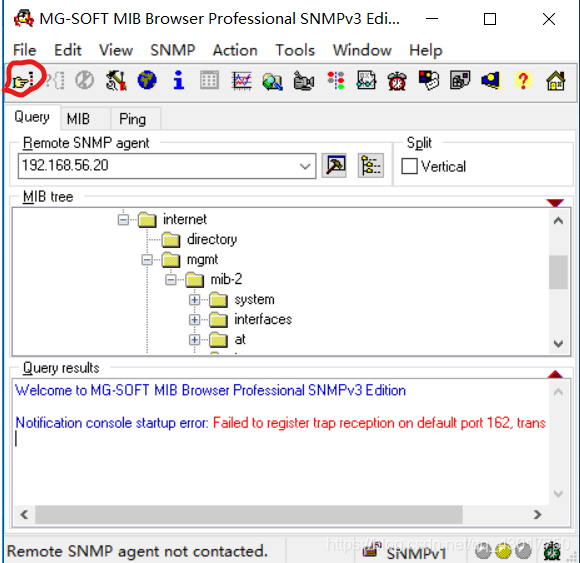
点击图中红框中的红圈,连接到交换机上
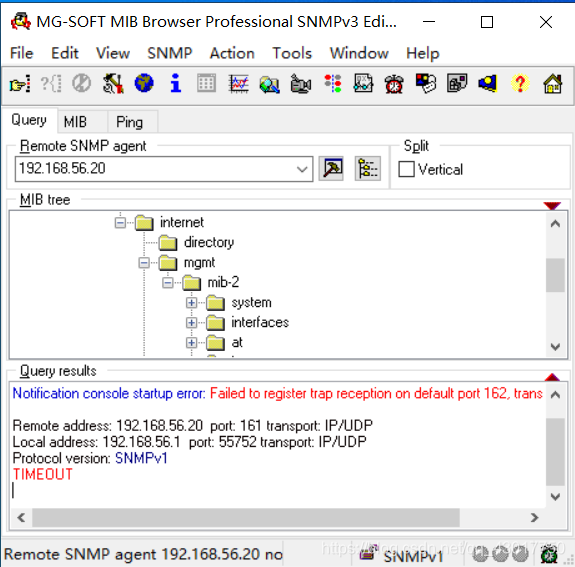
会提示【timeout】,这是由于我们没有指定读写的团体字

点击图中红圈框起来的小锤子,配置snmp参数
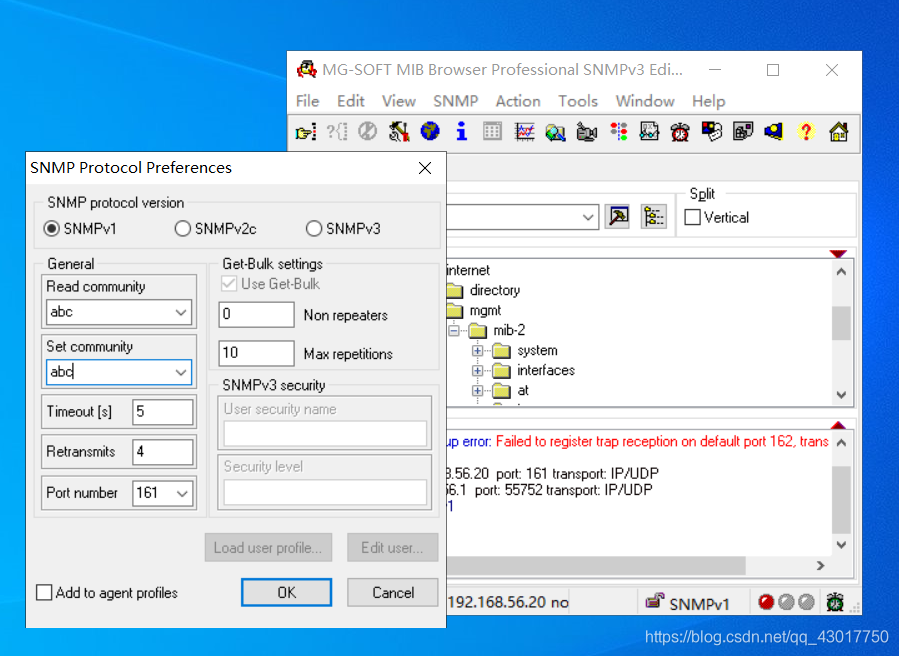
将参数设置成我们前面给交换机配置的参数
这里的【Set community】指的就是写团体字。
设置完成后点击【OK】进行连接。
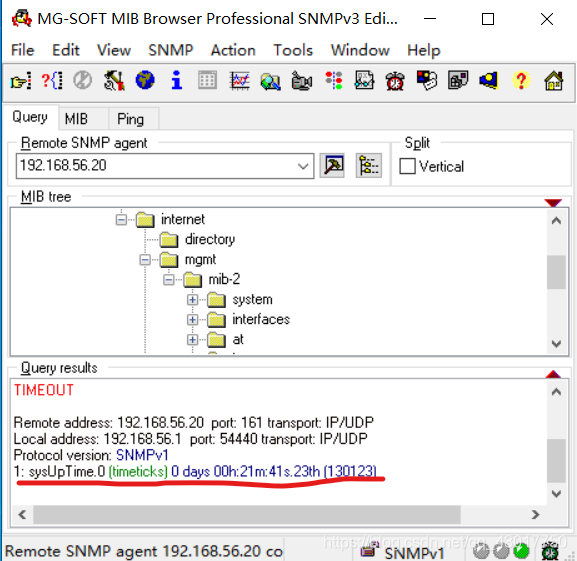
当出现类似与图中红线标注的内容时,就是连接成功了。提示我的交换机已经开机21m41s了。
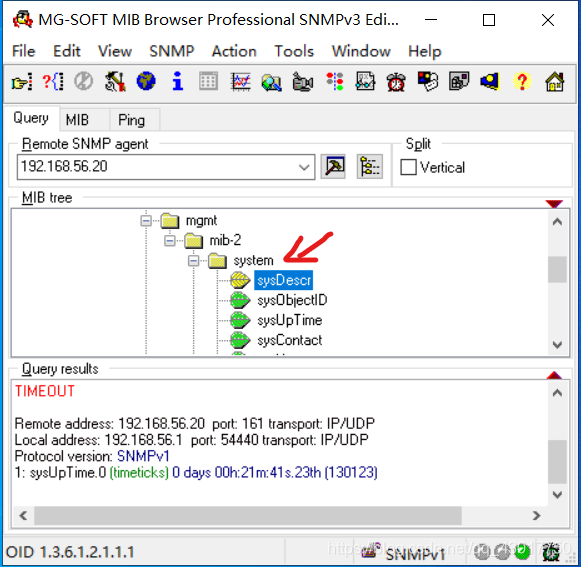
现在我们点开【system】,选中【sysDescr】。这个是用来查看系统描述的。
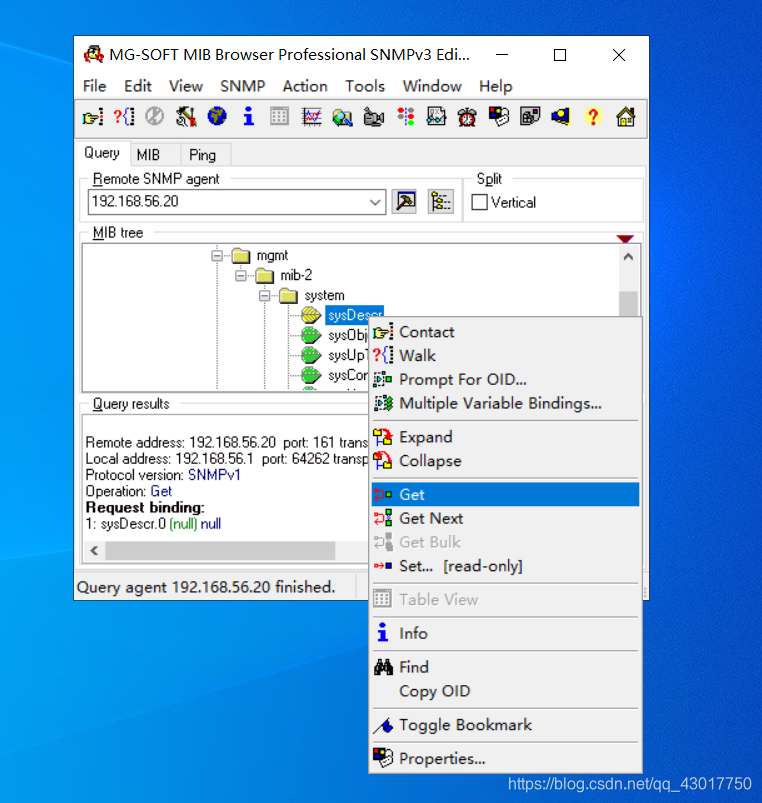
右键【sysDescr】,在弹出的选项菜单中点击【Get】,即可获取交换机描述
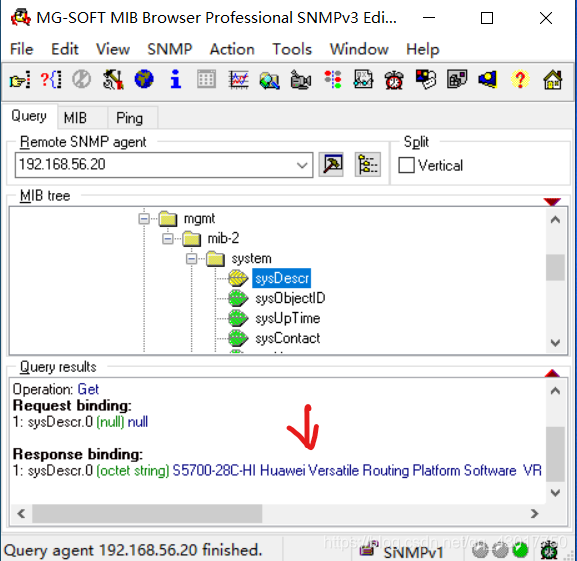
可以看到我这台交换机描述信息提示这是一台型号为:【S5700-28C-HI】的华为交换机
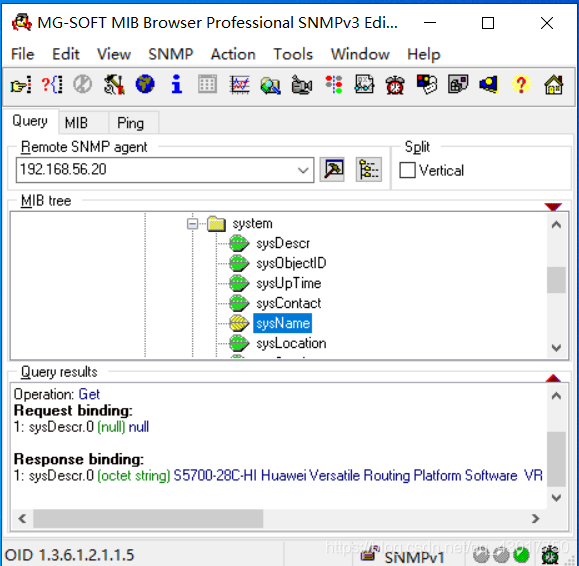
这次我们选择【sysName】获取交换机的系统名称
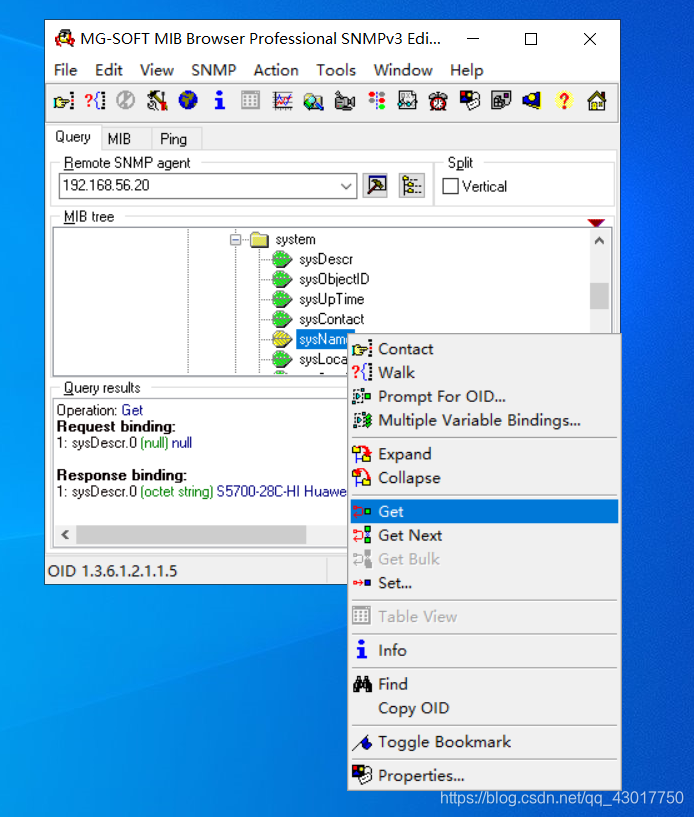
依旧是右键选择【Get】
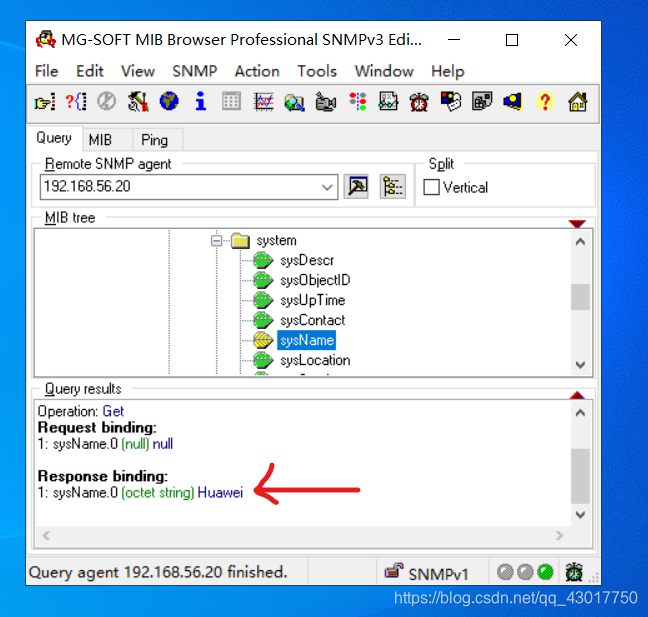
可以看到当前的交换机的系统名称是【Huawei】。
我们尝试来修改系统名称
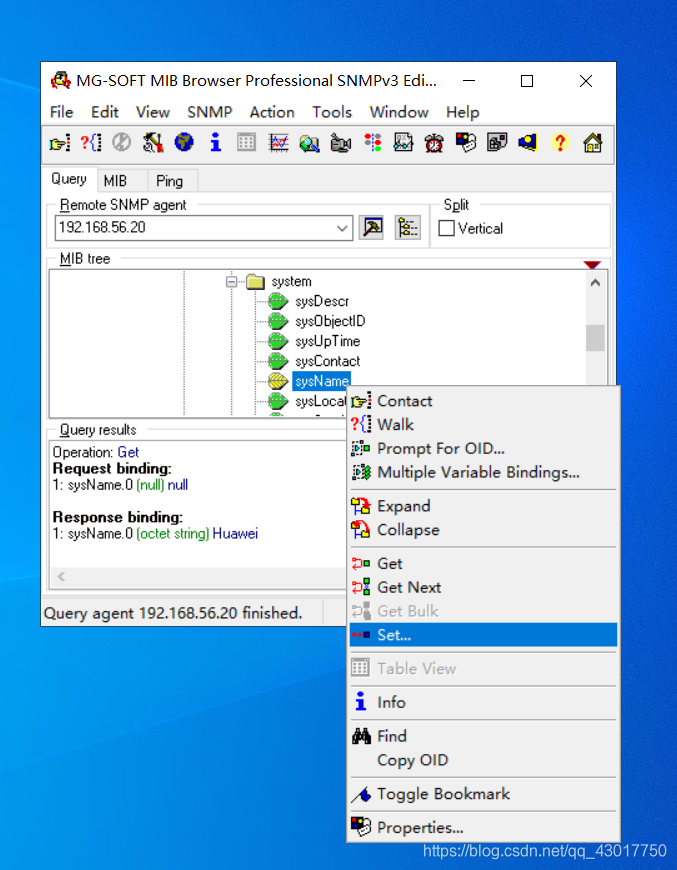
这次我们右键选择【Set】
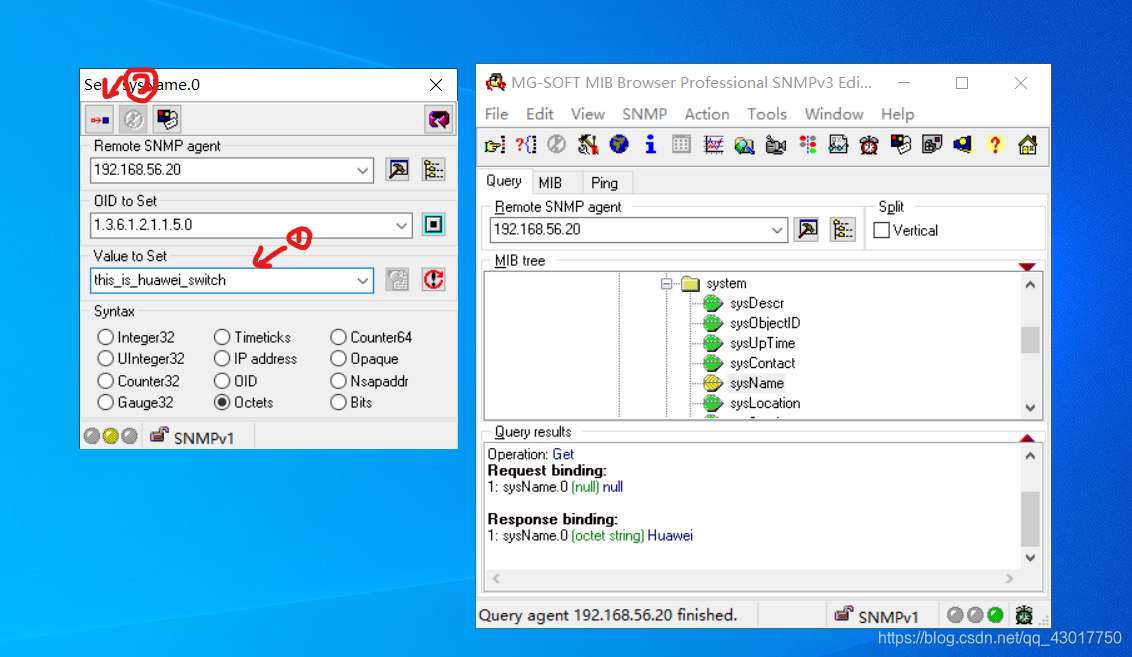
在弹出的选项设置框中输入我们要设置的内容。
在【Value to Set】中填入我们要设置的交换机名称
然后点击图中红圈标记的【2】处标记的按钮进行写入
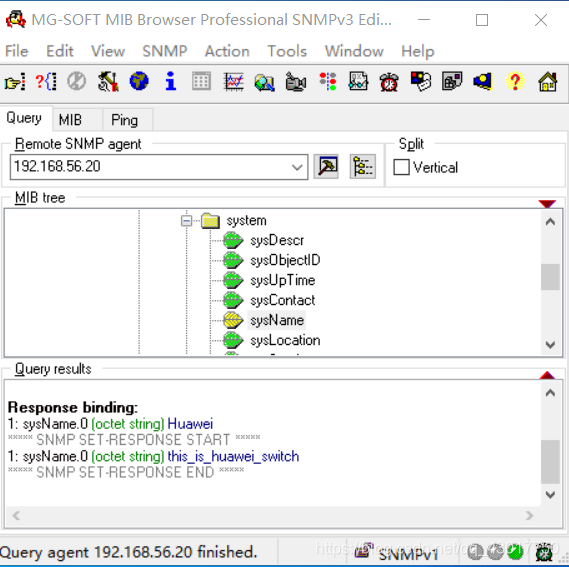
可以看到,提示我们交换机的系统名称发生了变化。
我们登到交换机上查看是否被修改
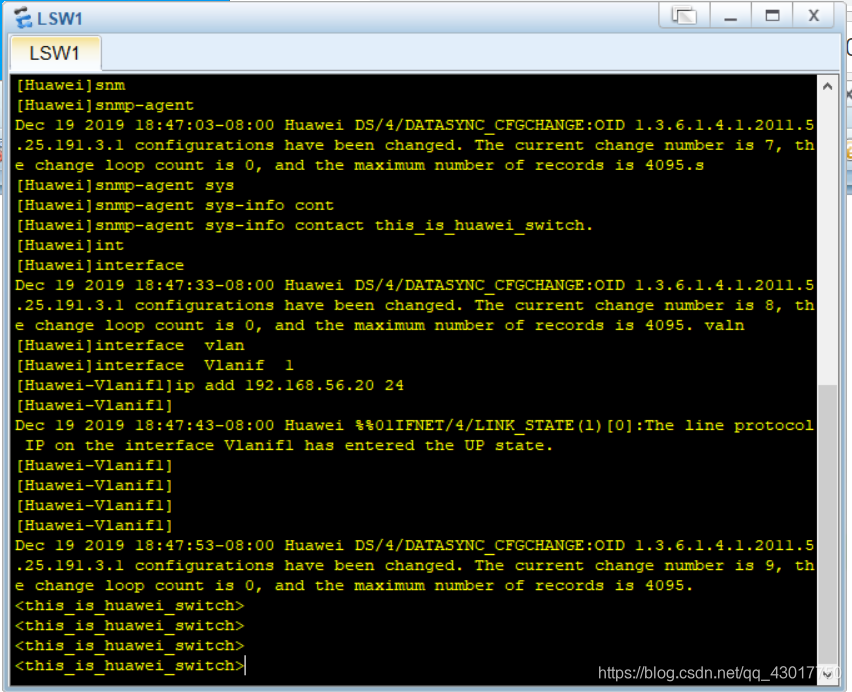
可以看到交换机的系统名称变成了我们设置的内容
这篇关于【网络】华为交换机配置snmp并使用mib浏览器网管交换机的文章就介绍到这儿,希望我们推荐的文章对编程师们有所帮助!







